विंडोज 10 पर, आप इस पीसी को जोड़ सकते हैंडेस्कटॉप, इसे स्टार्ट मेनू पर पिन करें, या टास्कबार पर पिन करें। यह आपकी ड्राइव तक पहुंचने का एक त्वरित तरीका है, हालांकि आप फ़ाइल एक्सप्लोरर में नेविगेशन पेन पर स्थानीय ड्राइव को भी पिन कर सकते हैं। बाहरी ड्राइव के लिए, आपको उन्हें एक्सेस करने के लिए फ़ाइल एक्सप्लोरर के माध्यम से जाना होगा, या आप उन्हें ड्राइव के लिए ऑटो-रन विकल्पों के माध्यम से स्वचालित रूप से खोल सकते हैं। यदि आप अपने डेस्कटॉप से बाहरी ड्राइव का उपयोग करने में सक्षम होना चाहते हैं, तो आप नामक एक ऐप का उपयोग कर सकते हैं TweakNow DriveShortcut। चाहे वे बाहरी ड्राइव या नेटवर्क ड्राइव हों, यह डेस्कटॉप पर ड्राइव जोड़ सकता है।
डेस्कटॉप पर ड्राइव जोड़ें
डाउनलोड करें और TweakNow DriveShortcut स्थापित करें।
यह किस्सा है, लेकिन स्थापना के दौरान, मेरीबाहरी निगरानी बंद हो गई और मीडिया जो मैं अपने बाहरी अभियान से खेल रहा था, हकलाना शुरू कर दिया। एहतियात के तौर पर, मैंने बाहरी ड्राइव और मॉनिटर दोनों को डिस्कनेक्ट कर दिया। आप एप्लिकेशन इंस्टॉल करते समय बाहरी ड्राइव को डिस्कनेक्ट करना चाहते हैं।
एक बार ऐप इंस्टॉल हो जाने के बाद, आपको कॉन्फ़िगर करना होगायह पहले। ऐप आपको डेस्कटॉप से किस प्रकार के ड्राइव जोड़े जाते हैं, चुनने देता है। आप सीडी ड्राइव, रिमूवेबल ड्राइव (एक्सटर्नल / यूएसबी), एक फिक्स्ड ड्राइव (इंटरनल ड्राइव), नेटवर्क ड्राइव और एक रैम ड्राइव के लिए एक डेस्कटॉप शॉर्टकट को सक्षम कर सकते हैं। एक बार जब आप उस ड्राइव प्रकार को चुन लेते हैं जिसके लिए आप एप्लिकेशन का उपयोग करना चाहते हैं, तो शीर्ष पर स्थित सहेजें बटन पर क्लिक करें।
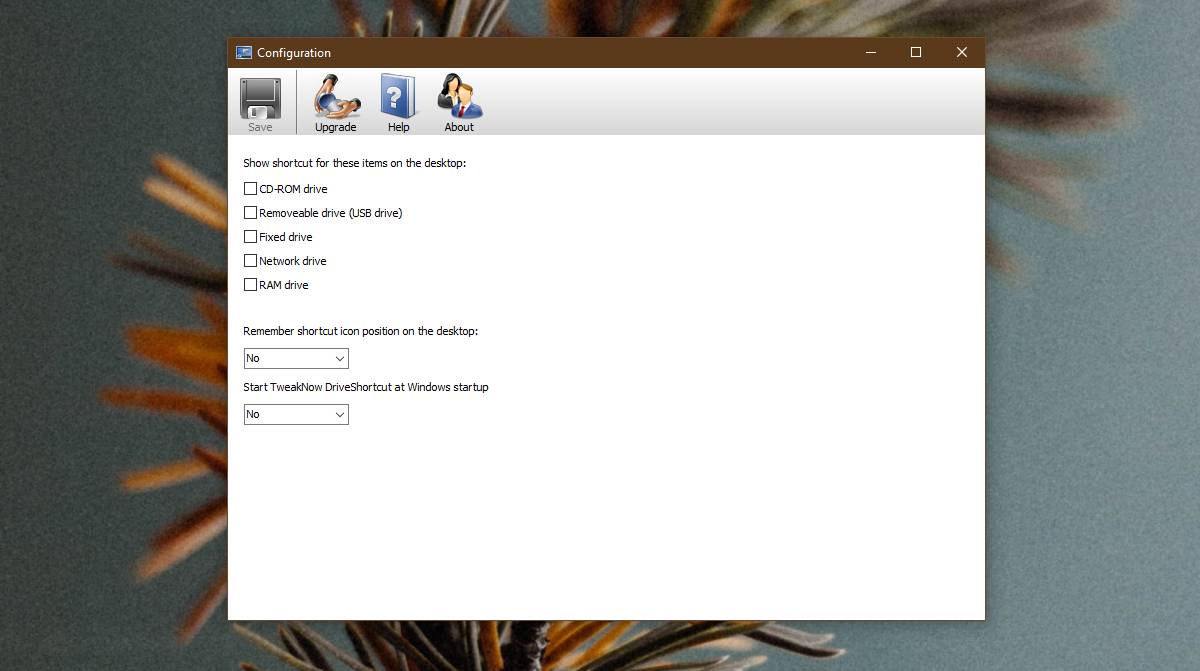
विंडो बंद करें और ऐप कम से कम हो जाएगासिस्टम ट्रे। अपने बाहरी ड्राइव (या जो भी आप के लिए एप्लिकेशन को सक्षम ड्राइव) से कनेक्ट करें, और यह स्वचालित रूप से शॉर्टकट के रूप में डेस्कटॉप पर जोड़ा जाएगा। इसे डबल-क्लिक करें और आप ड्राइव को एक्सेस कर पाएंगे।
ड्राइव के शॉर्टकट के संदर्भ मेनू में वे सभी विकल्प हैं जो फ़ाइल एक्सप्लोरर से इसे एक्सेस करने के लिए उपलब्ध हैं।

यह ऐप एक ऐसी सुविधा की नकल करता है जो macOS के पास हैचूक। macOS ड्राइव को अलग तरीके से व्यवहार करता है। MacOS पर अलग-अलग वॉल्यूम होने की कोई अवधारणा नहीं है, इसलिए जब भी कोई अन्य ड्राइव कनेक्ट होता है, तो यह आपके डेस्कटॉप पर स्वचालित रूप से प्रकट होता है जिससे इसे एक्सेस करना बहुत आसान हो जाता है।
विंडोज 10, और इसके पूर्ववर्तियों ने कभी भी डेस्कटॉप में ड्राइव नहीं जोड़े हैं। आप स्वयं आंतरिक ड्राइव जोड़ सकते हैं लेकिन नेटवर्क ड्राइव और / या बाहरी ड्राइव के लिए, आप नहीं कर सकते।
TweakNow DriveShortcut प्रोएक्टिव है। यह उन ड्राइव के लिए शॉर्टकट नहीं जोड़ता है जो आपके सिस्टम से जुड़े नहीं हैं। यह केवल एक शॉर्टकट जोड़ता है जब यह पता लगाता है कि एक नया ड्राइव जुड़ा हुआ है। यदि आप अपने डेस्कटॉप पर जाते हैं, तो आप एक नज़र में बता सकते हैं कि वर्तमान में कौन से ड्राइव उपलब्ध हैं।













टिप्पणियाँ